Intelligent Recap è ora disponibile sulla piattaforma Teams.
- Intelligent Recap è una funzionalità basata sull'intelligenza artificiale che ti semplificherà le riunioni.
- Viene fornito con i propri suggerimenti, note e attività.
- È disponibile solo su Teams Premium.
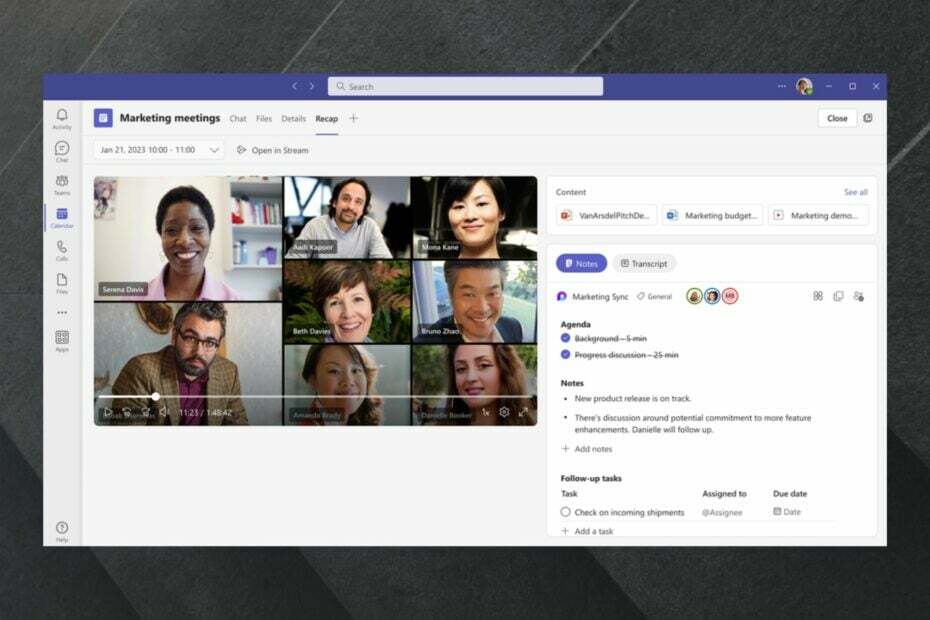
XINSTALLARE CLICCANDO SUL FILE DI DOWNLOAD
- Scarica lo strumento di riparazione per PC Restoro che viene fornito con tecnologie brevettate (brevetto disponibile Qui).
- Clic Inizia scansione per trovare i problemi di Windows che potrebbero causare problemi al PC.
- Clic Ripara tutto per risolvere i problemi che interessano la sicurezza e le prestazioni del tuo computer.
- Restoro è stato scaricato da 0 lettori questo mese.
Intelligent Recap, una nuova funzionalità basata sull'intelligenza artificiale per Microsoft Teams, è finalmente disponibile per uso generale e
sembra eccitante.Microsoft ha annunciato la funzione qualche tempo fa per Squadra Premium, una versione della piattaforma adatta al business, e ora è arrivata.
Quindi cos'è Intelligent Recap? Fondamentalmente, è uno strumento che sfrutta l'intelligenza artificiale per fornire una panoramica dettagliata dei tuoi incontri professionali. Ma c'è di più. Intelligent Recap viene fornito con un proprio piano d'azione basato sulle discussioni della riunione.
In questo modo, prendendo appunti e dando suggerimenti in base agli appunti, lo strumento fa risparmiare molto tempo alle persone che, per motivi diversi, non riescono a ottenere tutte le informazioni necessarie da una riunione. Secondo uno studio condotto da Microsoft:
- Il 55% delle persone che partecipano a una riunione riferisce che i passaggi successivi non sono chiari al termine
- Il 56% delle persone che partecipano a una riunione riferisce che è difficile riassumere cosa è successo in quella riunione
Quindi ha senso che una tale caratteristica esista ora. Come funziona, chiederesti? Segui e ti mostreremo.
Ecco come puoi utilizzare Intelligent Recap nelle tue riunioni di Teams
Per prima cosa, hai bisogno di una licenza Team Premium e registrazione della riunione e trascrizione abilitata. Intelligent Recap funziona dopo che le riunioni sono state registrate e trascritte.
- Sulla piattaforma Microsoft Teams, hai un nuovo pannello, chiamato Ricapitolare. Vai lì e fai clic su di esso.
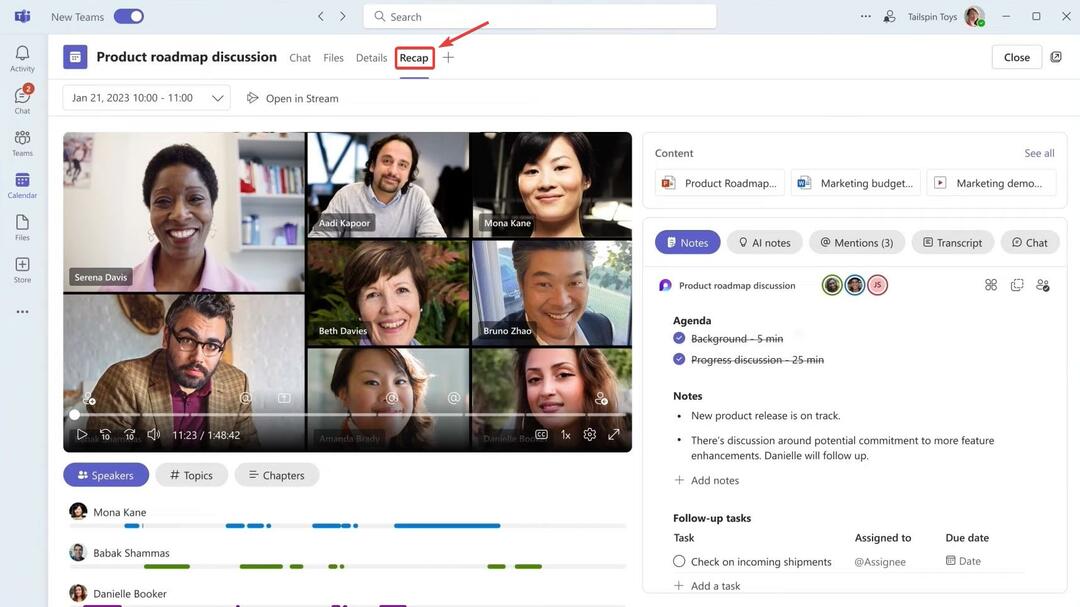
- Nel pannello Recap, ora puoi guardare la riunione registrata e puoi trovare informazioni preziose qui. A prima vista, puoi controllare la riunione per le tue menzioni. Puoi farlo facendo clic sulla @ sopra il video.
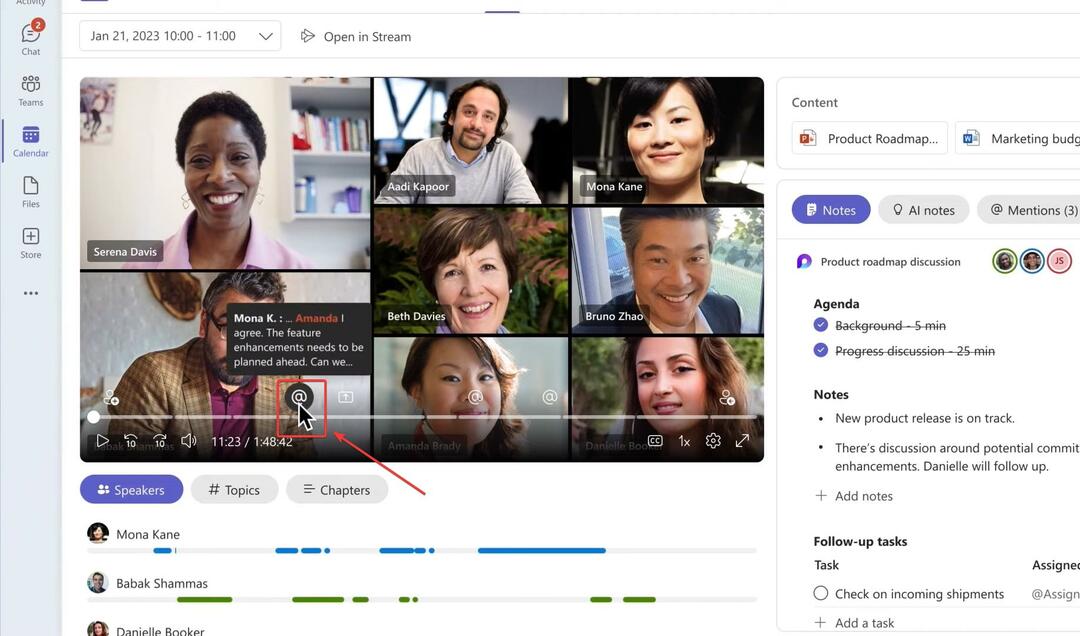
- O passando al Menzioni opzione.
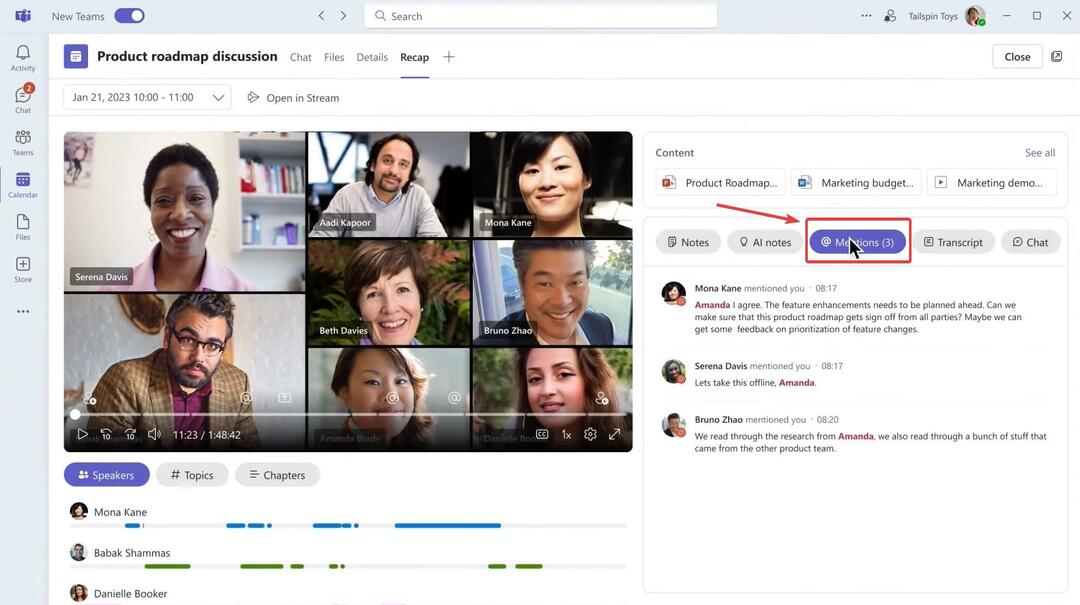
- Il pannello Recap è intuitivo, puoi accedervi Appunti lasciati dai membri del tuo team. Tuttavia, puoi anche controllare il file Note AI, facendo clic su di essi, proprio accanto a Note.

- Se scorri verso il basso, puoi anche trovare il Attività suggerite dall'intelligenza artificiale.
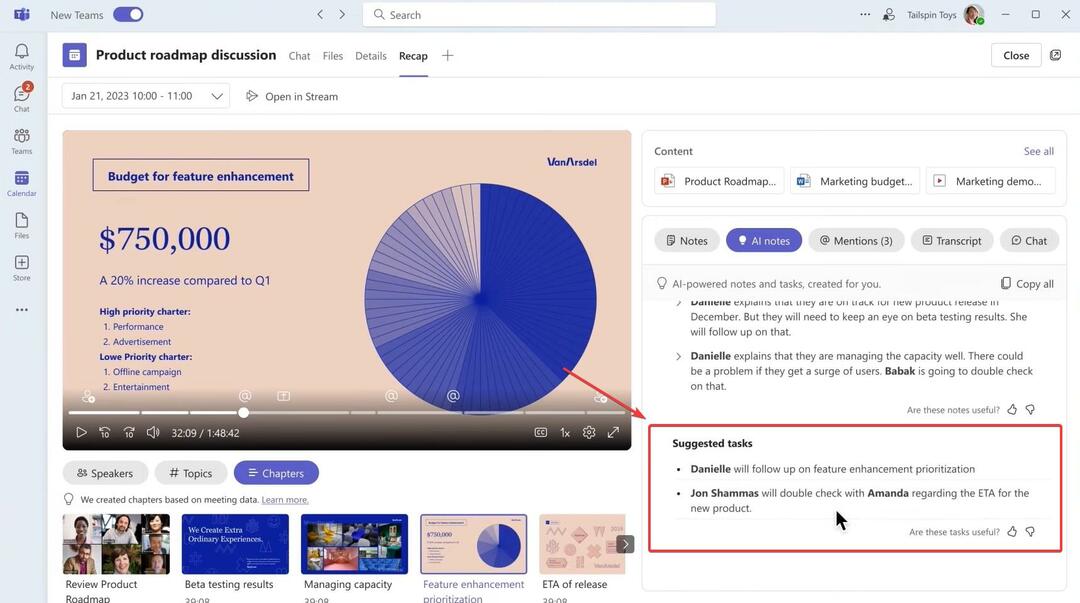
Puoi anche utilizzare Intelligent Recap per vedere la trascrizione della riunione e l'opzione Chat fornirà approfondimenti sulle discussioni avvenute durante la riunione.
Microsoft Teams sta sicuramente diventando la migliore piattaforma per il lavoro. Di recente, Teams ha goduto di molta popolarità e molte nuove funzionalità arriveranno presto sulla piattaforma.
E poiché l'intelligenza artificiale è l'obiettivo principale di Microsoft, è naturale che Intelligent Recap sia una funzionalità basata sull'intelligenza artificiale.
Cosa ne pensi di questa funzione? Ne sei entusiasta? Fateci sapere nella sezione commenti qui sotto.
Hai ancora problemi? Risolvili con questo strumento:
SPONSORIZZATO
Se i suggerimenti di cui sopra non hanno risolto il tuo problema, il tuo PC potrebbe riscontrare problemi Windows più profondi. Noi raccomandiamo scaricando questo strumento di riparazione del PC (valutato Ottimo su TrustPilot.com) per affrontarli facilmente. Dopo l'installazione, è sufficiente fare clic su Inizia scansione pulsante e quindi premere su Ripara tutto.


